FC2ブログのテンプレートを変える方法
FC2ブログに登録できた!記事も書いてみた!
でもなんか殺風景で寂しい感じですよね。。。
次はブログのデザインを簡単に変更する事がができる、
テンプレートを設定して、華やかなブログにしましょう。
テンプレートの設定方法
まずはテンプレート設定ページへGO!
FC2ブログの「テンプレート」から設定ページへ行きましょう。
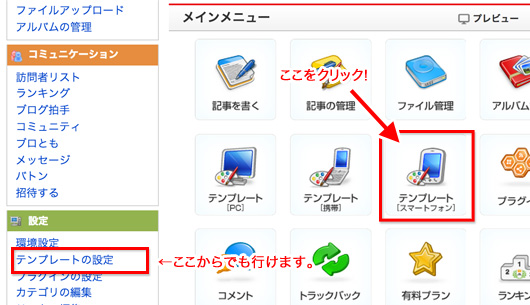
テンプレートを選ぶ
テンプレート管理から、
公式テンプレートか共有テンプレートを選びます。
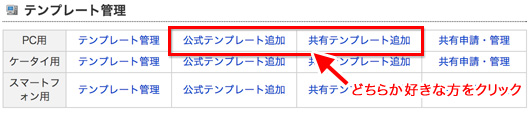
- 公式テンプレート
- FC2が作った公式のテンプレートです
- 共有テンプレート
- FC2ブログを利用している方が作った共有のテンプレートです。
色んな機能が付いてたり、デザインの幅が広いのは共有テンプレートです♪
両方チェックして好きなものを選んでみると良いですよ。
FC2ブログのテンプレートは5000種類以上もあるので、検索から色々絞ってみましょう。
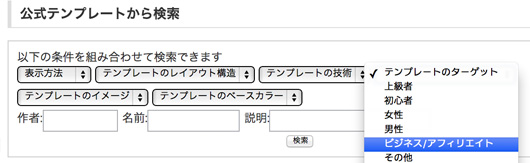
アフィリエイトのために作られたテンプレートまであります!
良さそうなテンプレートが見つかったら
プレビューボタンで自分のブログでの表示を確認する事ができます。
テンプレートを設定する
テンプレートが決まったら、「詳細」ボタンを押して下さい。
テンプレートの詳細ページで「ダウンロード」をクリック。
(ここで作者さんにコメントを残す事もできます♪)
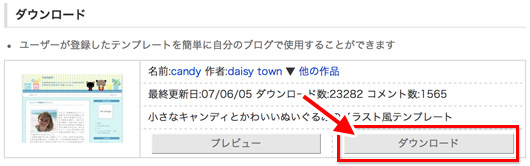
「テンプレート管理」に行くと、ダウンロードしたテンプレートが追加されているので、チェックを入れて適用ボタンを押します。
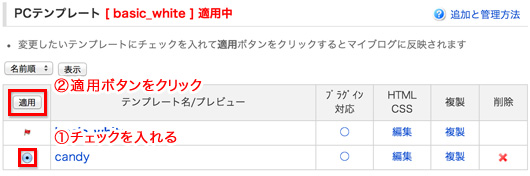
これで、テンプレートが変更されました♪
テンプレート変更完了!
早速ブログを見てみましょう。
殺風景で人気(ヒトケ)の無いこのブログが・・・
ビフォー
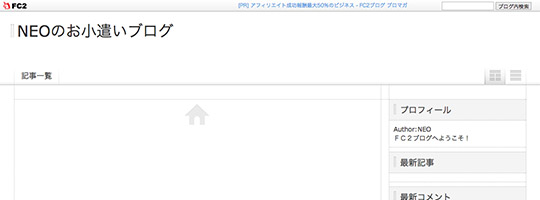
なんという事でしょう!こんな感じに変身しました!
アフター
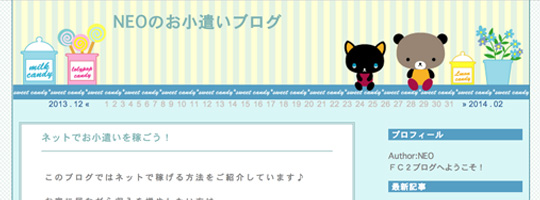
テンプレート面白いですね(*^o^*)
テンプレートを選ぶ時のポイント
テンプレート選びのちょっとしたアドバイスです。
- 訪問者さんが好みそうなデザインにする
- 2カラムが記事を読みやすいのでおすすめ
- 文字が小さすぎないものにする
デザインはお客さん目線
趣味のブログなら自分のお気に入りのデザインでも良いかもしれませんが、
お小遣いを稼ぐためのブログなら、1番大切なのはお客様(訪問者さん)ですので、
自分のブログのお客さんが好きそうなテンプレートを選びましょう。
テンプレートの中には普通のブログには無いような
カッコイイ機能がついたものもありますが、シンプルな物の方が使いやすかったりします。
2カラム3カラムとは?

2カラムはメニューが1つ左か右に付いていて、
3カラムはメニューが2つ左右両方に付いているデザインです。
2カラムの方が記事部分の幅が大きいので、
大きな画像も貼れますし記事も読みやすいです。
(当サイトは3カラムにしてちょこっと後悔・・・)
読みやすい文字サイズに
文字の大きさは小さすぎると読むのに疲れるので、14px以上の大きさがあるものにしましょう。
ちなみに当サイトは初心者向けというのが伝わるように、
楽しいカラーでオレンジに!ちょっと子供っぽくしてみました。
(やりすぎ感はちょっとあります 笑)
そんな感じに、色々考えながらテンプレートを選んでみるのも楽しいですよ。